Q. 印刷時の色を変更したい
A1. [ペン設定]で設定します
A2. [レイヤー一覧]のレイアウト用デザインで設定します
印刷時の色を[ペン設定]で変更することができます。
また、レイヤーごとに色を変更したい場合は、[レイヤー一覧]で、レイアウト、ビューごとに色を個別に設定し、図面上の色を変更して印刷します。
▼A1 [ペン設定]で設定します
[ホーム]タブ-[印刷]を選択します。[ペン設定]をクリックします。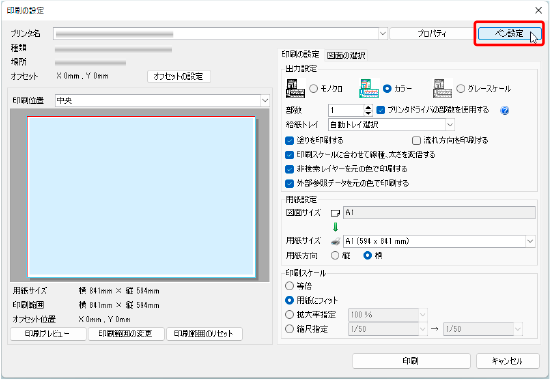
[色]タブに切り替えます。印刷時の色を設定します。
ここでは、元が青色の要素のみ赤色に変更し、それ以外の要素を黒色で印刷します。
[すべて選択]で全選択し、[編集]をクリックします。
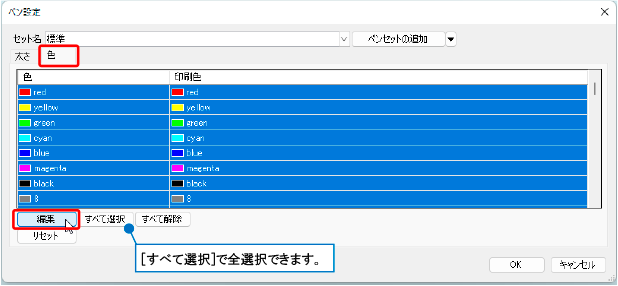
黒色を指定し、[OK]で閉じます。
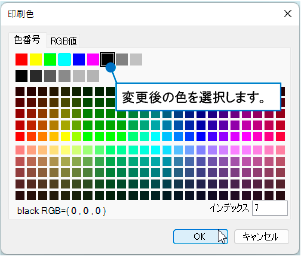
続けて「blue」の行を選択し、[編集]から赤色を指定して[OK]で閉じます。
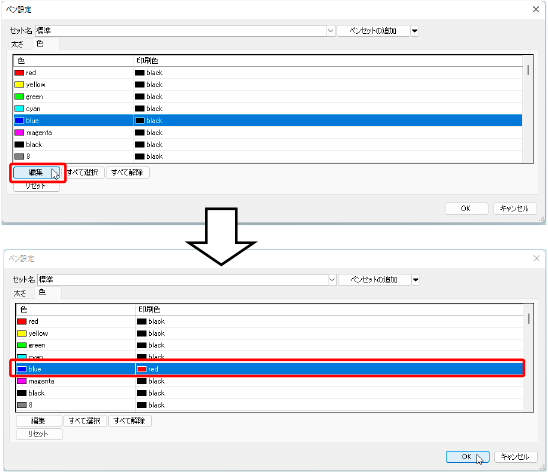
図面上の表示色は保持され、印刷時の色のみ変更できます。

補足説明
[ペン設定]の[すべて選択]で全選択し、[リセット]をクリックすると元の色に戻すことができます。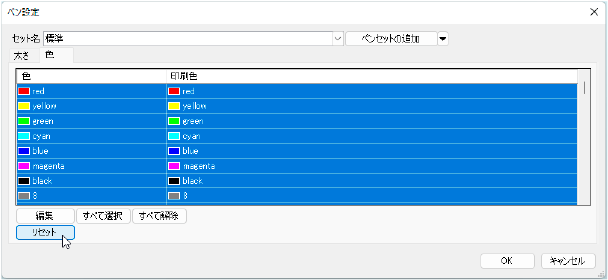 [ペンセットの追加]からセット名を追加してから色の変更を行うことで、設定をペンセットとして保存できます。
[ペンセットの追加]からセット名を追加してから色の変更を行うことで、設定をペンセットとして保存できます。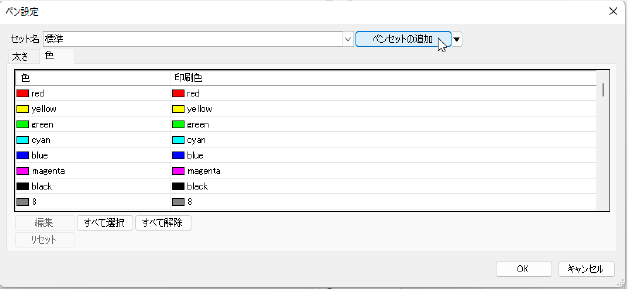
▼A2 [レイヤー一覧]のレイアウト用デザインで設定します
[レイヤー一覧]を開き、[表示・検索・印刷・塗り対象エリア]で色を変更するレイアウトまたはビューを選択します。
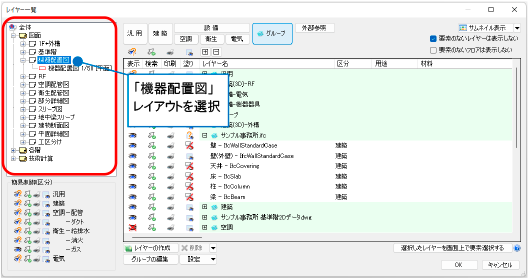
色を変更したいレイヤーを選択し、右クリックで[設定内容の変更]を選択します。レイアウト用デザインの色にチェックを入れ、色を指定します。ここでは、建築を黒、器具を赤で表示します。
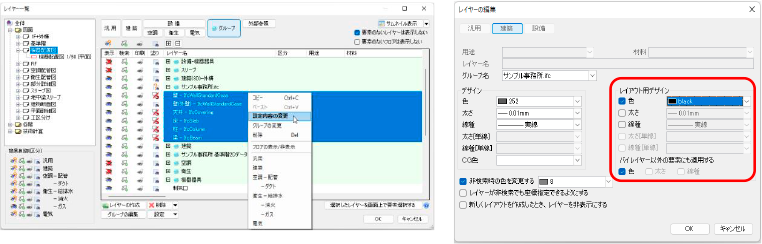
レイアウト「機器配置図」では建築が黒、器具は赤で表示されます。


